- 打开VMware Workstation,点编辑虚拟机设置,将镜像文件改成VMware Workstation目录下的linux镜像文件,然后确定。


- 点击开启此虚拟机
- 启动完毕点击菜单栏虚拟机下的VMware Tools
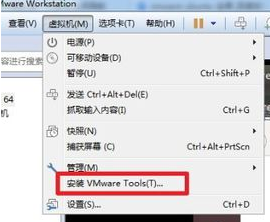
- 双击光驱,点击VMware Tools,会看到一个压缩文件,将这个压缩文件复制到home目录下

- 打开终端进入home目录下,输入命令:tar -zxvf 压缩文件名
- 解压后输入命令:cd vmware-tools-distrib
- 执行,输入命令:sudo ./vmware-install.pl
- 输入密码安装
- 遇到【Y/N】输入y,遇到别的按回车
- 安装成功后会显示“Found VMware Tools CDROM mounted at…”的字样
- 屏幕会变全屏
Ubuntu16.04安装VMwareTools教程
猜你喜欢
转载自blog.csdn.net/ML_amateur/article/details/88381557
今日推荐
周排行